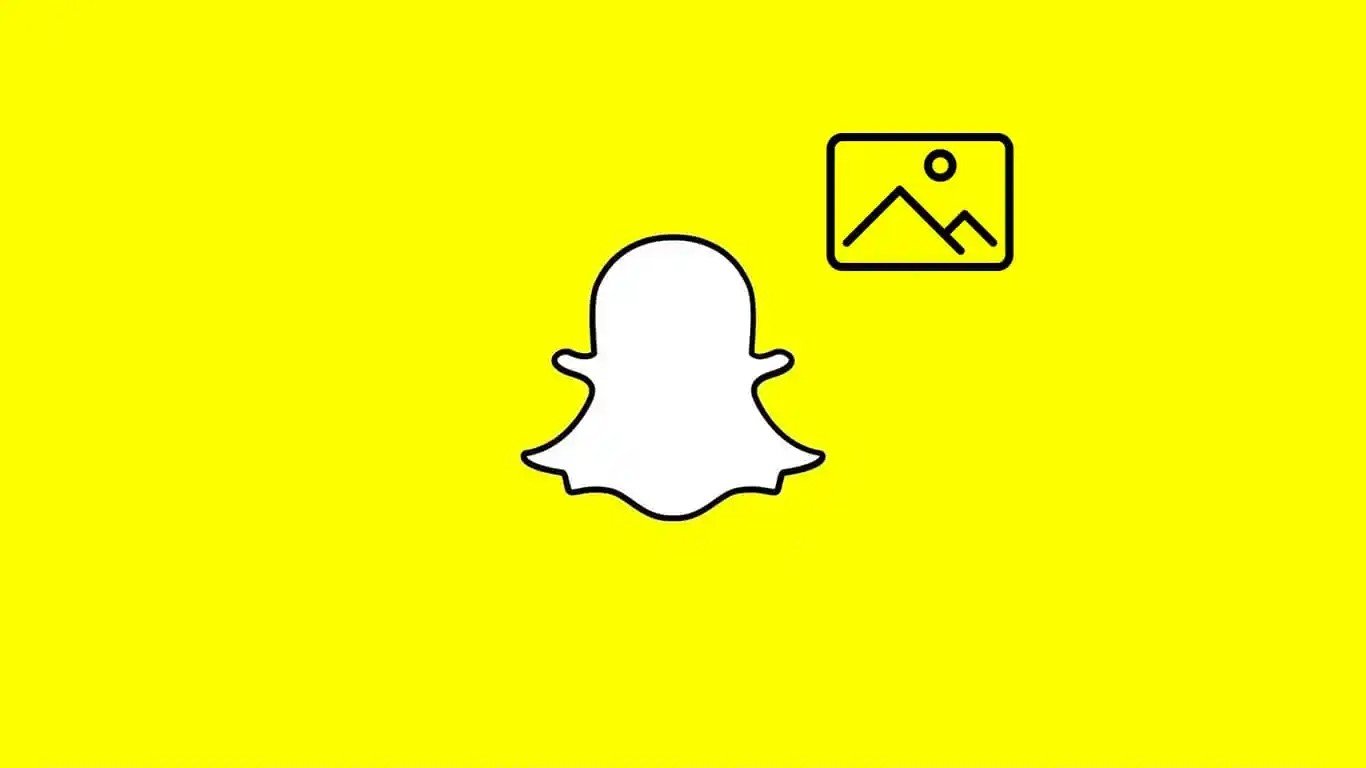Snapchat on populaarne rakendus, mis võimaldab kasutajatel jagada fotosid ja videoid ennasthävitavate funktsioonidega. Kas sa oled Snapchatter? Kas olete kunagi tahtnud Snapchatis aegunud fotodele juurde pääseda ja neid uuesti vaadata? Kui jah, siis on teil hea meel teada saada, et nüüd saate seda teha. Selles artiklis jagame teid võimsa Snapchati taastamise tööriistaga, mis aitab teil kolmes lihtsas režiimis taastada ja salvestada Snapchati fotosid ja videoid oma iPhone'is.
Valik 1. Kuidas taastada Snapchati fotod/videod otse iPhone'is
MobePasi iPhone'i andmete taastamine toimib suurepärase Snapchati säästjana iPhone'i 13/12/11, iPhone XS, iPhone XS Max, iPhone XR, iPhone X, iPhone 8/8 Plus/7/7 Plus/6s/6s Plus, iPad Pro, iPad Airi, iPadi jaoks mini jne. Sellega saate otse skannida oma iOS-i seadet (isegi uusim iOS 15) ning taastada aegunud Snapchati fotod ja videod.
Proovige seda tasuta Proovige seda tasuta
Samm 1 : Laadige alla, installige ja käivitage see iPhone Snapchat Recovery tööriist oma arvutis. Valige esmases aknas „Taasta iOS-i seadmetest”.

2. samm : ühendage oma iPhone või iPad arvutiga USB-kaabli abil. Seejärel valige „Rakenduste fotod”, „Rakenduste videod” ja muud andmetüübid, mida soovite taastada, ning klõpsake nuppu „Skanni”.


3. samm : Pärast skannimist saate otsida ja vaadata Snapchati fotosid/videoid kategooriast „App Photos” või „App Videos”. Seejärel valige need, mida soovite, ja klõpsake Snapchati fotode ja videote arvutisse salvestamiseks nuppu „Taasta”.

Valik 2. Kuidas ekstraheerida iTunes'i varukoopiat Snapchati fotode taastamiseks
Kui teil on iTunes'i varukoopiafail, saate kasutada rakendust MobePas iPhone Data Recovery iTunes'i varukoopiafailide eraldamiseks ning vanade Snapchati fotode ja videote taastamiseks oma iPhone'is.
Proovige seda tasuta Proovige seda tasuta
Samm 1 : Käivitage see Snapchati taastamise tööriist iPhone'i jaoks ja valige põhiliidesest „Taasta iTunesi varukoopiast”.
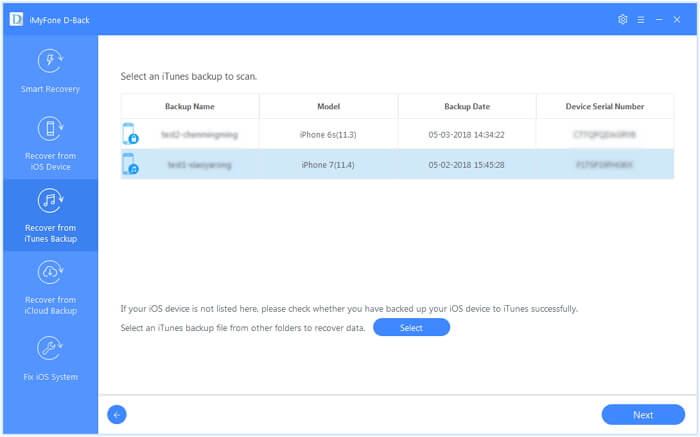
2. samm : Seejärel valige iTunes'i varukoopia, mille andmeid soovite taastada, ja klõpsake jätkamiseks nuppu „Järgmine”.
3. samm : Nüüd valige failitüübid, mida soovite taastada, ja klõpsake iTunes'i varukoopiafaili skannimise alustamiseks nuppu "Skanni".

4. samm : nüüd saate hõlpsalt failide eelvaateid vaadata ja soovitud faile märkida. Lõpuks klõpsake nuppu "Taasta", et eksportida Snapchati fotod iTunes'i varukoopiast arvutisse.

Valik 3. Kuidas alla laadida iCloudi varukoopiat Snapchati piltide salvestamiseks
Selle Snapchati taastamise tööriistaga MobePasi iPhone'i andmete taastamine , saate Snapchati piltide ja videote hankimiseks ka iCloudist varukoopia alla laadida.
Proovige seda tasuta Proovige seda tasuta
Samm 1 : Käivitage programm ja valige „Taasta iCloudist”. Sisselogimiseks sisestage oma iCloudi konto.

2. samm : Nüüd valige andmetüübid, mida soovite taastada, ja seejärel klõpsake iCloudi andmete allalaadimise alustamiseks nuppu „Laadi alla”.

3. samm : pärast andmete allalaadimist saate valida andmed, mida soovite taastada, ja klõpsata nupul „Taasta”.

See on kõik võimalikud viisid Snapchati sõnumite taastamiseks iPhone'ist MobePasi iPhone'i andmete taastamine . Samuti suudab see taastada iPhone'ist kustutatud fotosid ja videoid, samuti kontakte, tekstsõnumeid, kõneajalugu, märkmeid, WhatsAppi, Viberit, Kiki ja muid andmeid.
Proovige seda tasuta Proovige seda tasuta